Come riparare una VPN che non funziona sul tuo iPhone o iPad
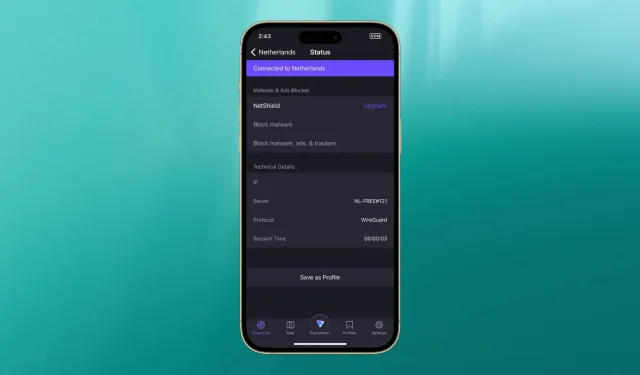
Non riesci a utilizzare una VPN sul tuo dispositivo iOS? Ciò potrebbe essere dovuto al fatto che l’app VPN è bloccata sulla schermata di “connessione”. Oppure, a volte, anche dopo che ti sembra di esserti connesso correttamente alla VPN, i siti Web potrebbero non caricarsi affatto!
In questa guida, abbiamo elencato tutte le migliori soluzioni per risolvere i problemi VPN più comuni sul tuo iPhone o iPad.
Nota. Sebbene in questo post abbiamo utilizzato schermate di Proton VPN , la maggior parte delle soluzioni menzionate qui sono suggerimenti VPN generali. Funzioneranno anche se utilizzi NordVPN, Express VPN, Surfshark, Private Internet Access, CyberGhost, IPVanish, PrivateVPN, Hide.me, TunnelBear, AtlasVPN, ZoogVPN, Hoxx, Avira Phantom VPN, Speedify, Hotspot Shield o qualsiasi altra app VPN .
1. Assicurati che i dati Wi-Fi o cellulari funzionino
L’app VPN installata sul tuo iPhone può connettersi ai suoi server e funzionare correttamente solo se il Wi-Fi o i dati cellulari del tuo dispositivo funzionano correttamente.
Quindi, il primo passo è assicurarti che il tuo iPhone abbia una connessione Internet attiva. Per verificare, apri Safari e visita il sito web. Se funziona, passa alla soluzione successiva. In caso contrario, dai un’occhiata a questi suggerimenti per ottenere una connessione Wi-Fi o cellulare funzionante sul tuo iPhone. Una volta che i dati Wi-Fi o cellulari sono attivi e funzionanti sul tuo iPhone, puoi instradare il tuo traffico web attraverso la VPN.
- Cosa fare se il tuo iPhone o iPad non riesce a connettersi al Wi-Fi
- Suggerimenti per correggere il Wi-Fi lento su iPhone
- Come correggere i dati cellulari che non funzionano su iPhone o iPad
- 18 suggerimenti per aumentare la velocità cellulare su iPhone
2. Disconnettersi e riconnettersi all’app VPN.
Apri l’app VPN sul tuo iPhone e fai clic sul pulsante Disabilita per smettere di usarla. Dopo aver atteso qualche secondo, premere lo stesso pulsante per riconnettersi.
Nota. La parola VPN viene visualizzata nel Centro di controllo dell’iPhone quando sei connesso. Ma a volte vedrai questa parola nel Centro di controllo iOS anche se la tua app VPN è bloccata nella schermata “Caricamento informazioni connessione in corso…” o “Connessione in corso…” e non funziona.
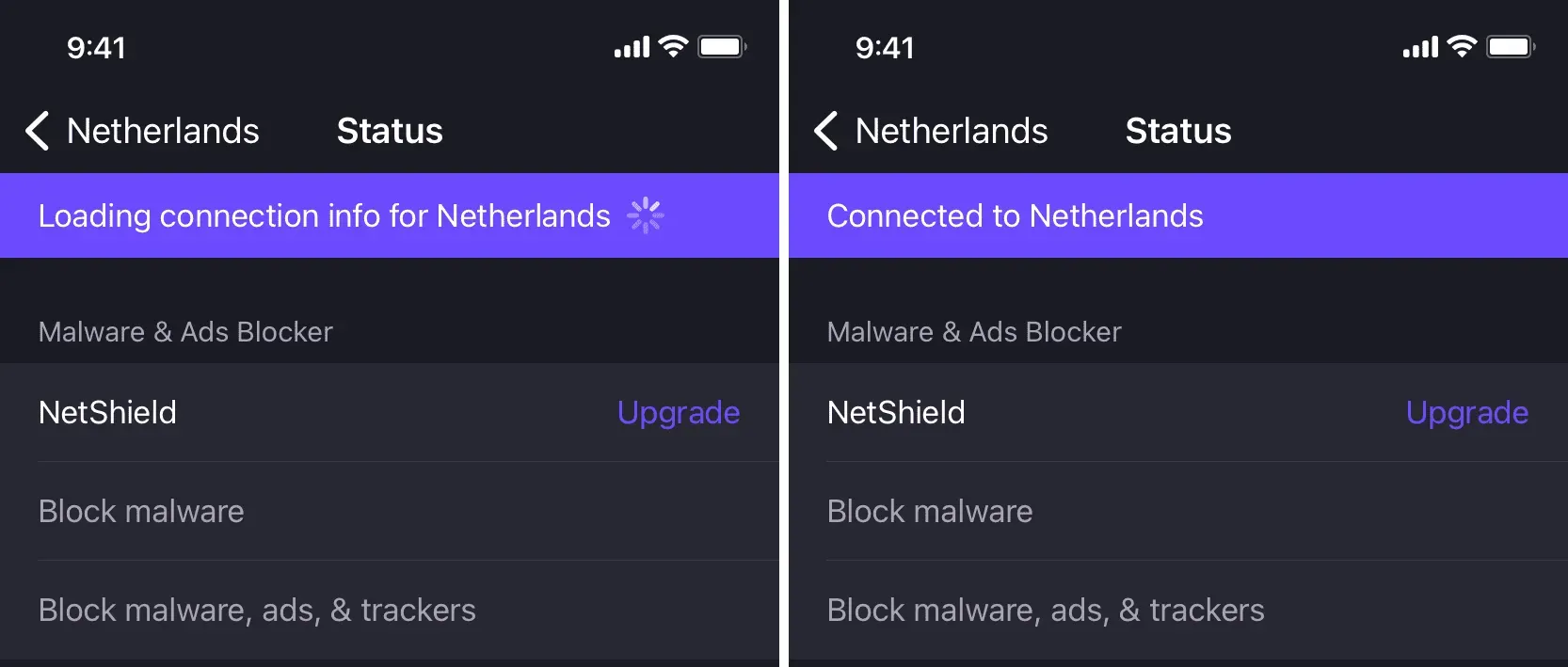
3. Forza la chiusura dell’app VPN e riaprila.
Scorri verso l’alto dalla parte inferiore dello schermo dell’iPhone o tocca due volte il pulsante Home per aprire il selettore di app. Da qui, trascina il riquadro dell’app VPN fino in fondo per forzarne la chiusura. Al termine, attendi 10 secondi prima di aprire nuovamente l’app VPN.
4. Abilitare e disabilitare la modalità aereo
Apri il Centro di controllo iOS o l’app Impostazioni e attiva la Modalità aereo. Ciò disattiverà tutti i protocolli wireless come Wi-Fi e dati cellulari e aggiornerà le connessioni di rete. Al termine, apri l’app VPN e riprova a connetterti. Ora questo dovrebbe funzionare.
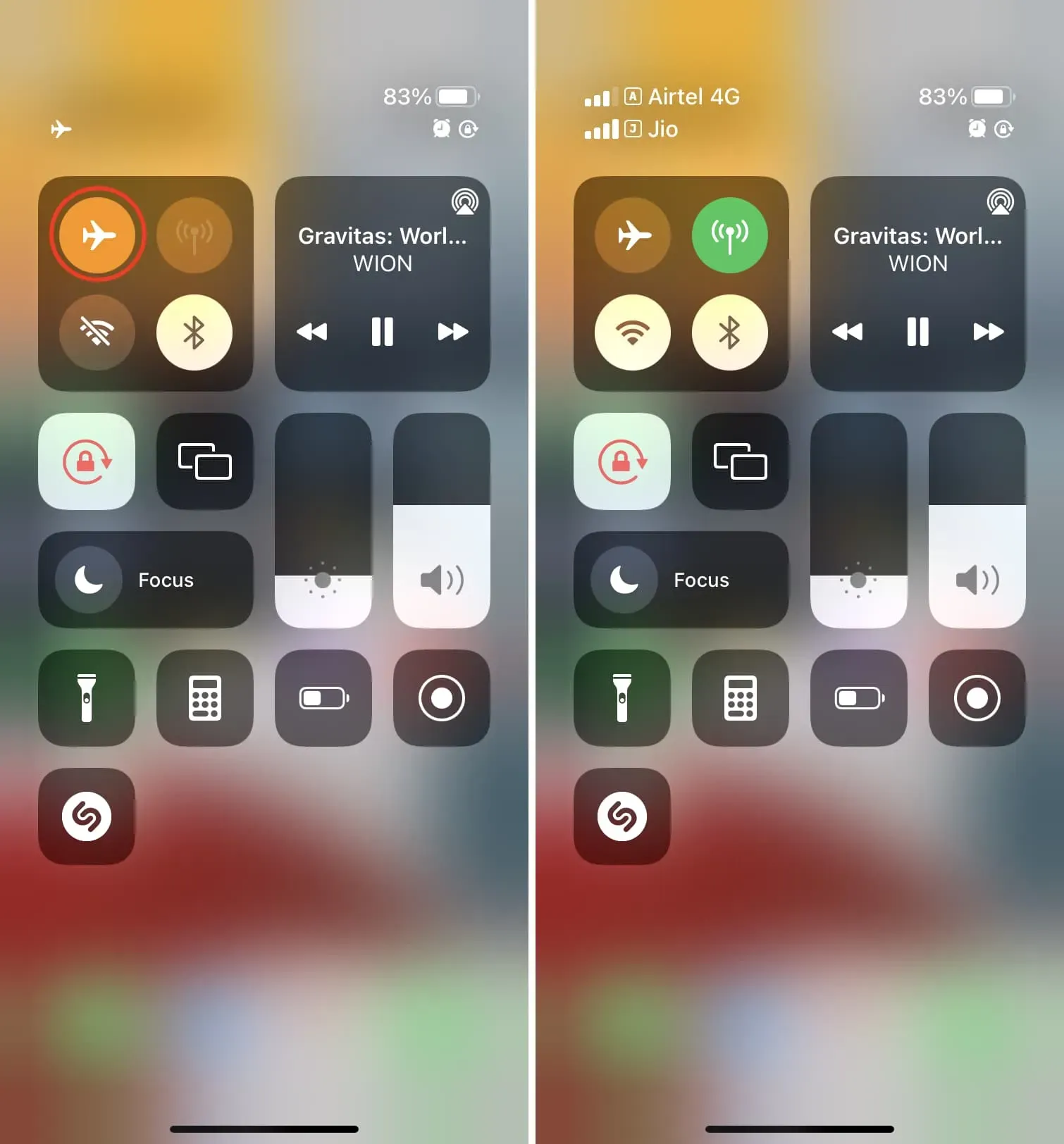
5. Riavvia il tuo iPhone
Questi tipi di problemi VPN vengono risolti con successo semplicemente spegnendo e riaccendendo il tuo iPhone.
6. Riavvia il router Wi-Fi.
Oltre a riavviare il tuo iPhone, considera di fare lo stesso per il tuo router Wi-Fi. Utilizzare l’interruttore di alimentazione principale sul muro per spegnerlo. Dopodiché, attendi circa 30 secondi prima di accenderlo.
7. Assicurati di avere abbastanza VPN
Se utilizzi un piano VPN a pagamento, quasi sicuramente hai una quota illimitata. Tuttavia, alcune app VPN come TunnelBear offrono dati limitati sul piano gratuito. Questo può variare da 500 MB a diversi GB. Una volta raggiunto questo limite, la tua VPN non funzionerà.
Quindi, se stai utilizzando una VPN gratuita, apri l’app, vai alla pagina degli account e cerca eventuali avvisi di questo tipo. Se ne hai uno, prendi in considerazione l’aggiornamento al loro piano a pagamento o ottieni un’altra app VPN gratuita.
8. Elimina il profilo VPN e aggiungilo di nuovo.
Questa è una soluzione importante che ha funzionato per me diverse volte. Ecco come farlo:
- Apri l’app Impostazioni e vai su Generali > VPN e gestione dispositivi > VPN.
- Fare clic su ⓘ accanto al profilo VPN aggiunto.
- Fai clic su Rimuovi VPN e conferma.
- Ora apri l’app VPN e fai clic sul pulsante Connetti. Mostrerà un avviso sull’aggiunta di un profilo VPN. Tocca Consenti, quindi inserisci il passcode del tuo iPhone o l’autenticazione Touch ID.
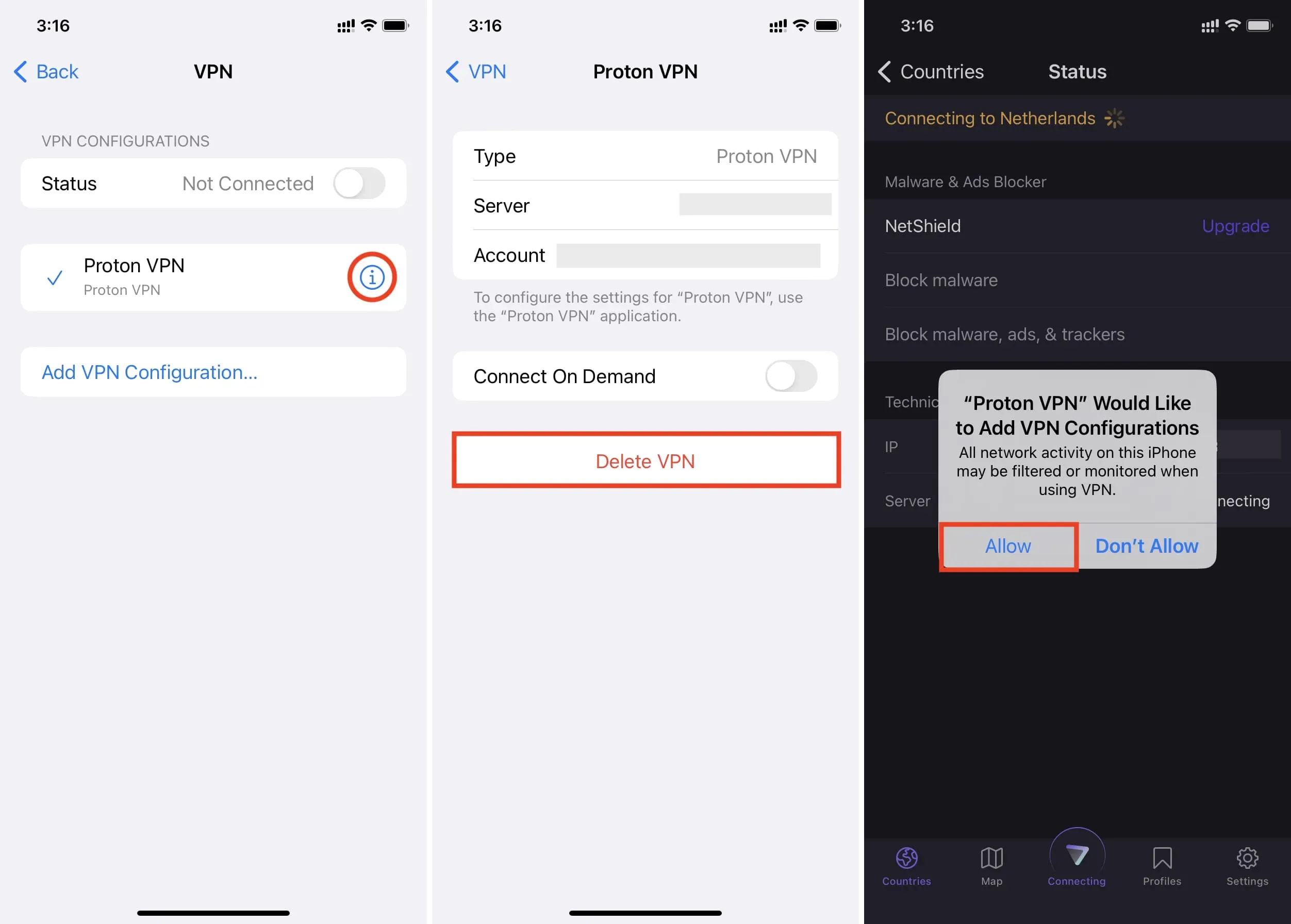
Al termine, l’app VPN si connetterà correttamente. Se non vedi il popup “Consenti” nel passaggio 4, disinstalla e reinstalla l’app VPN.
9. Controlla il carico del server VPN
Alcuni servizi come Proton VPN ti mostrano un elenco di server che hanno in un paese e accanto a ciascun server ti mostra la percentuale di congestione. Se il server è occupato per più del 90%, prova a utilizzare un server diverso e meno occupato in quanto fornisce una connessione più veloce e una velocità maggiore.
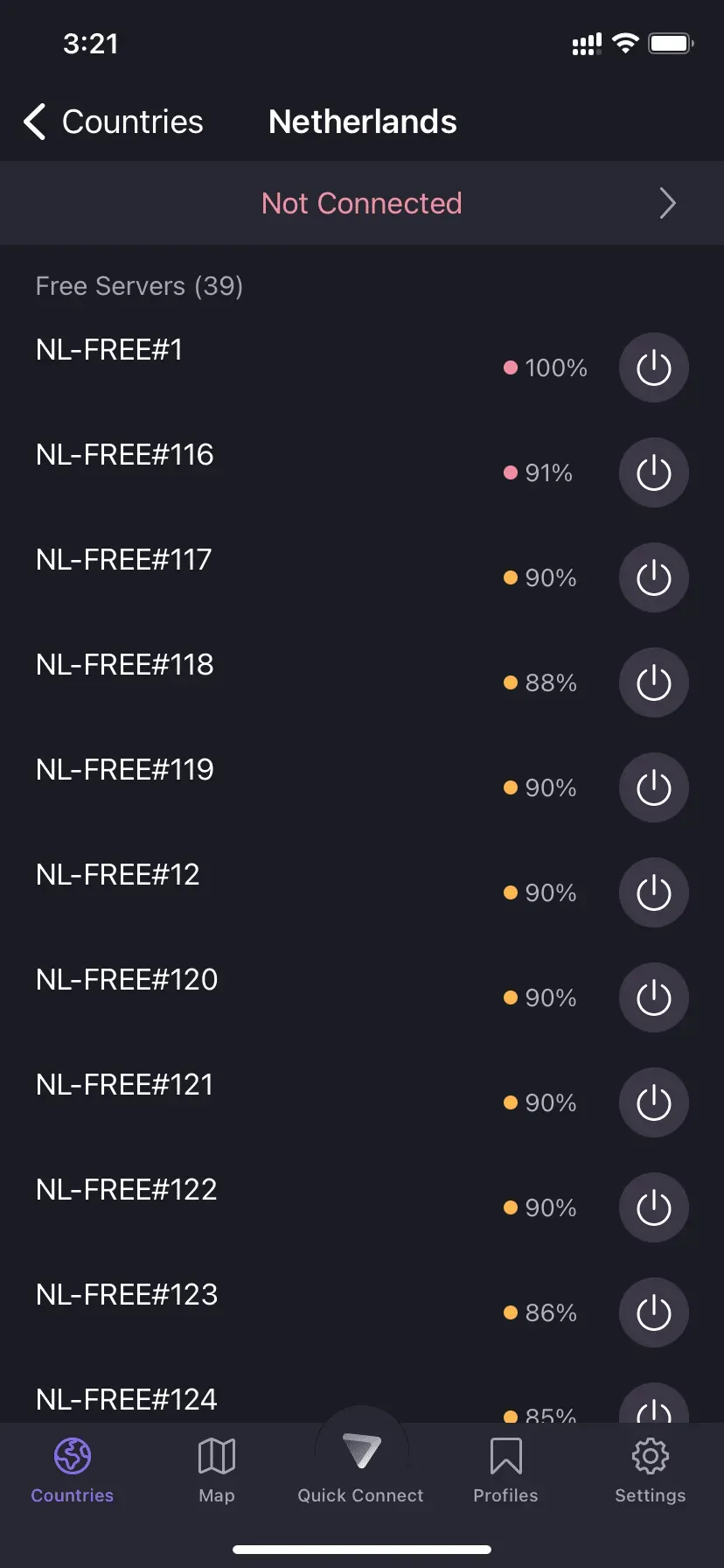
10. Scegli un paese o un server VPN diverso
A volte i server VPN in un determinato paese potrebbero non consentirti di connetterti ad esso a causa di sovraccarico o tempo di inattività temporaneo. In questi casi, prova a selezionare un altro paese dall’elenco.
11. Cambia protocollo VPN
Il protocollo VPN è responsabile del modo in cui i tuoi dati vengono instradati dal tuo iPhone ai server VPN. In genere, un’applicazione VPN supporta più protocolli e utilizza per impostazione predefinita il migliore. Alcuni possono persino passare da un protocollo all’altro in modo intelligente per garantire una connessione stabile e sicura.
Se non riesci a connetterti alla VPN, apri l’app VPN sul tuo iPhone e vai alle sue impostazioni. Da qui, fai clic sul pulsante del protocollo e seleziona un’altra opzione. Successivamente, prova a connetterti alla VPN e verifica se funziona o meno. In caso contrario, tornare a utilizzare il protocollo predefinito e leggere il resto delle soluzioni di seguito oppure provare un protocollo diverso.
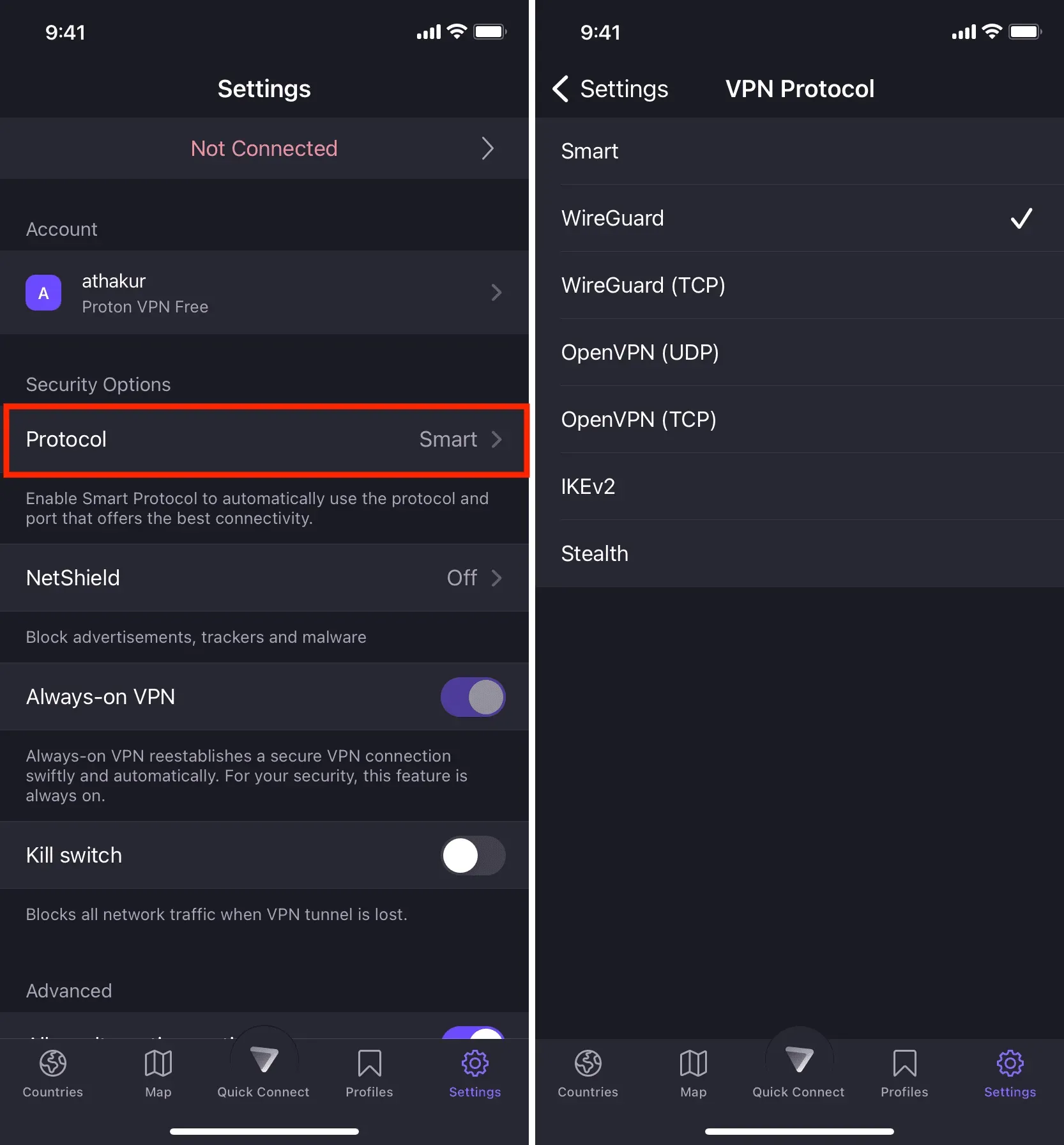
12. Disattiva la seconda VPN sul tuo iPhone o router Wi-Fi.
Più persone possono utilizzare più servizi VPN contemporaneamente per una maggiore protezione. È anche possibile che tu stia eseguendo una VPN sul tuo iPhone e un’altra sul tuo router Wi-Fi. In tal caso, disabilita l’altra VPN e utilizzane solo una alla volta.
13. Aggiorna la tua app VPN
Tieni premuta l’icona dell’App Store nella schermata iniziale o nella libreria delle app del tuo iPhone e seleziona Aggiornamenti dal menu Azioni rapide. Quindi trascina verso il basso la schermata Aggiornamenti per aggiornarla. Se è disponibile un aggiornamento per la tua app VPN, installalo.
14. Disinstalla e reinstalla l’app VPN.
In rari casi, l’unico modo per risolvere i problemi della VPN è disinstallare l’app VPN e installarla di nuovo. Assicurati di farlo prima di passare al resto dei suggerimenti.
15. Disattiva l’indirizzo Wi-Fi privato.
Alcune persone hanno avuto più fortuna disattivando l’indirizzo Wi-Fi privato. Se non riesci a connetterti a una VPN sul tuo iPhone, vai all’app Impostazioni > Wi-Fi e tocca ⓘ per la rete connessa. Nella schermata successiva, disattiva l’opzione Indirizzo Wi-Fi privato e conferma facendo clic su Continua.
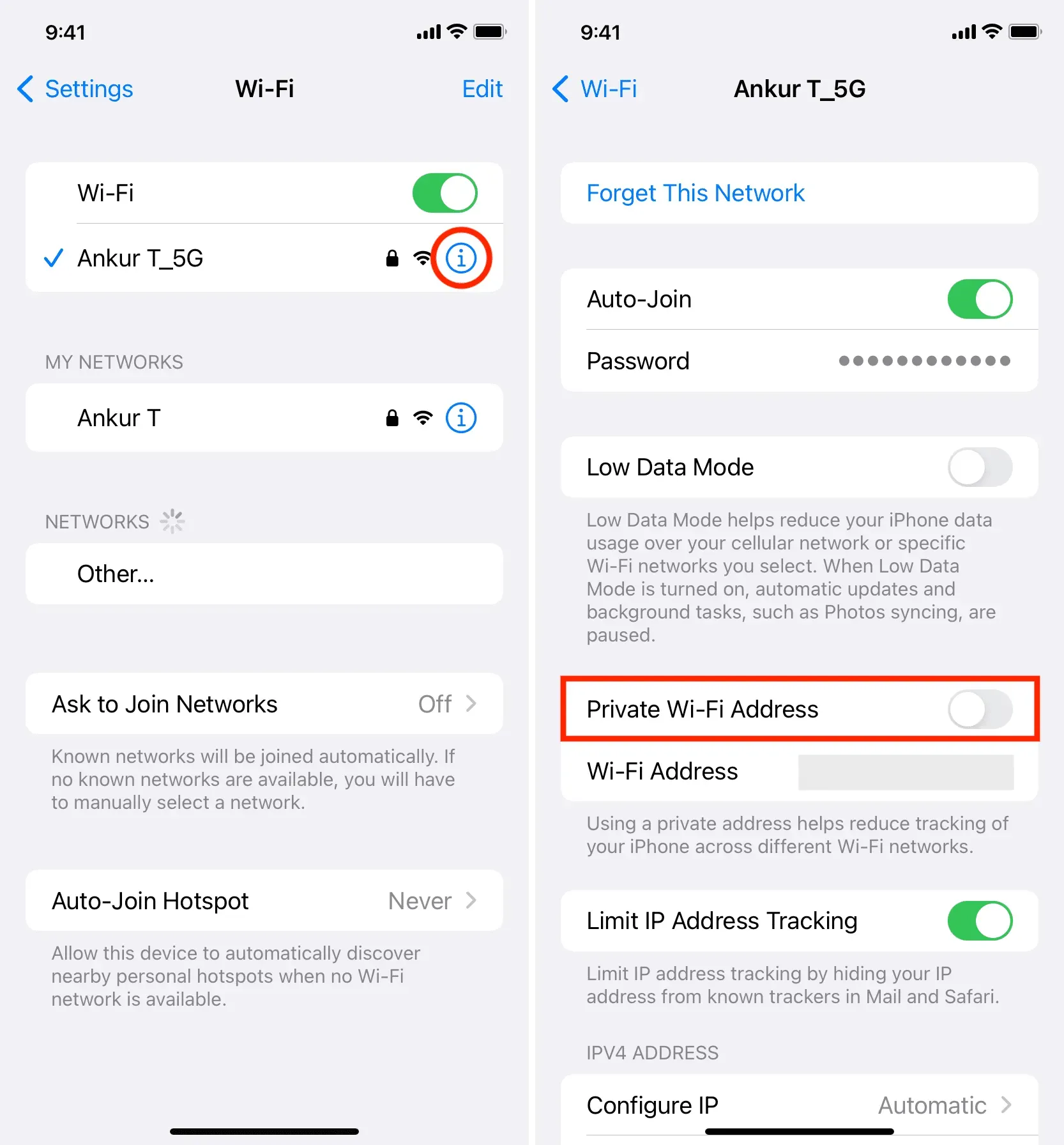
Quindi prova a connetterti alla VPN e verifica se funziona o meno. In caso contrario, riavvia il tuo iPhone e riprova. Se il problema persiste, riattiva l’indirizzo Wi-Fi privato e passa alla soluzione successiva.
16. Disabilita Connetti su richiesta o VPN sempre attiva.
Vai alle impostazioni dell’app VPN e disattiva qualsiasi opzione che dice VPN sempre attiva o Connetti su richiesta. Se non è presente, vai su Impostazioni iPhone > Generali > VPN e gestione dispositivo > VPN e tocca ⓘ accanto al tuo profilo VPN. Da qui, disattivare la connessione su richiesta.
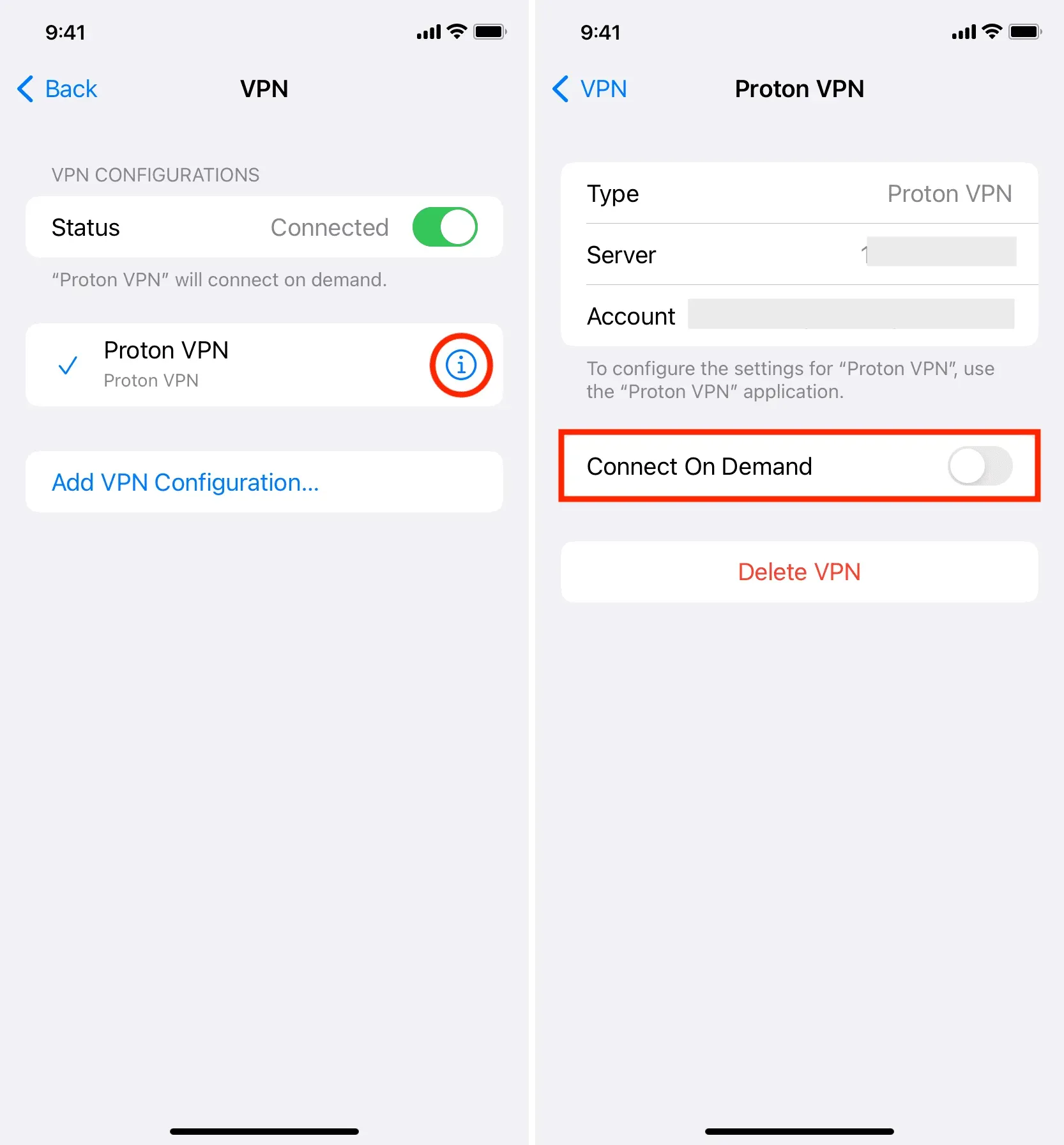
17. Cambia DNS all’interno dell’app VPN
Alcune app VPN potrebbero darti la possibilità di cambiare DNS . Ad esempio, puoi sostituire l’indirizzo DNS esistente con Cloudflare (1.1.1.1), Google (8.8.8.8 e 8.8.4.4), ecc.
18. Alcuni siti e servizi non funzionano tramite VPN
Prima di andare avanti, è importante sapere che alcuni siti Web, app e servizi potrebbero rifiutarsi di funzionare con tutte o alcune VPN. Pertanto, ti consigliamo di disattivare la VPN quando aggiorni il tuo iPhone o quando non riesci a far funzionare l’app iOS.
19. Passa a una VPN a pagamento e affidabile
Se utilizzi un servizio gratuito, valuta le tue esigenze VPN e, se lo utilizzi frequentemente, considera l’acquisto di un abbonamento a pagamento. La maggior parte delle VPN costa tra $ 3 e $ 6 al mese se ti attieni ai loro piani a lungo termine. Puoi provare NordVPN , una delle migliori VPN per dispositivi Apple e non Apple. Hanno una garanzia di rimborso di 30 giorni se non ti piace il loro servizio.
20. Questa particolare VPN è fuori dal tuo paese?
A causa di una serie di motivi come la mancanza di profitti, regolamenti o pressioni da parte del governo, un’app VPN può smettere di fare affari in un paese e uscire completamente dal paese. In tal caso, l’unica opzione è utilizzare una VPN diversa.

21. Prova un’app VPN diversa
Anche dopo tutti i consigli di cui sopra, se la tua app VPN non funziona, è tempo di esplorare alcune altre opzioni. Una singola ricerca su App Store o Google per VPN produrrà molti risultati. Guarda le recensioni e le esperienze delle persone su Reddit, Quora o forum web prima di scegliere un servizio VPN.
Procedi come segue se hai già investito in un’app VPN che non funziona più sul tuo iPhone:
- Verifica se la stessa VPN funziona sul tuo computer o su altri dispositivi. Quasi tutti i servizi VPN ti consentono di utilizzare lo stesso account su più dispositivi.
- Leggi il resto delle soluzioni per ripristinare il tuo iPhone se la stessa VPN (tramite il tuo account) funziona su altri dispositivi ma non sul tuo iPhone.
22. Ripristina le impostazioni di rete
Vai su Impostazioni iPhone > Generali > Trasferisci o ripristina iPhone > Ripristina e seleziona Ripristina impostazioni di rete dall’elenco. Successivamente, apri l’app VPN e prova a connetterti. Deve lavorare.
Se il problema persiste, prova a ripristinare tutte le impostazioni dell’iPhone.
23. Contatta il supporto VPN
Infine, se non funziona nulla per te con il servizio VPN che stai tentando di utilizzare, contatta il loro team di supporto e spiega la tua situazione. Se hai già pagato per i loro servizi e non funzionano, richiedi un rimborso e passa a un altro provider VPN. Dovresti trovare un modo per contattare il tuo provider VPN nella parte inferiore dell’app delle impostazioni dell’app o sul suo sito Web ufficiale.
Facci sapere quale soluzione ha funzionato per te. E se hai altri suggerimenti, condividili nella sezione commenti qui sotto.



Lascia un commento